Oprava: Problém smrti s modrou obrazovkou Netflix
Rôzne / / March 09, 2022
Streamovacia služba a spoločnosť na produkciu filmov Netflix, Inc. sídli v Spojených štátoch amerických. Počas 24 rokov od svojho založenia Netflix získal knižnicu filmov a televíznych seriálov prostredníctvom distribučných zmlúv a produkoval svoje vlastné relácie, známe ako Netflix Originals.
V súčasnosti je však na trhu mnoho ďalších konkurentov a jedným z nich je Amazon Prime Videos, kvôli ktorému je na predstaviteľov Netflixu vyvíjaný obrovský tlak. Zdá sa však, že tento tlak nezvládajú, pretože používatelia často čelia rôznym problémom so svojou aplikáciou Netflix. Nedávno niektorí používatelia začali hlásiť problém Netflix Blue Screen of Death.
Neexistuje žiadny správny dôvod, prečo sa objaví táto modrá obrazovka smrti. K dispozícii sú však riešenia, ktoré už pomohli mnohým používateľom vyriešiť túto chybu. Nezabudnite teda postupovať podľa tohto sprievodcu, pretože tu sme spomenuli všetky potrebné opravy.

Obsah stránky
-
Ako vyriešiť problém s modrou obrazovkou smrti Netflix
- Oprava 1: Reštartujte zariadenie
- Oprava 2: Uistite sa, že servery Netflix fungujú
- Oprava 3: Skontrolujte svoje internetové pripojenie
- Oprava 4: Vymažte údaje vyrovnávacej pamäte
- Oprava 5: Znovu načítajte webovú stránku
- Oprava 6: Znova sa prihláste do svojho účtu
- Oprava 7: Aktualizujte ovládač GPU
- Oprava 8: Aktualizujte svoj OS
- Oprava 9: Skontrolujte svoj antivírus
- Oprava 10: Nahláste problém
Ako vyriešiť problém s modrou obrazovkou smrti Netflix
Aj keď je veľmi zriedkavé vidieť tento druh chyby s Netflixom, niekedy sa tento typ problému vyskytuje v dôsledku niektorých technických chýb alebo závad. Ak teda pri sledovaní svojho obľúbeného programu na Netflixe čelíte problému modrej obrazovky smrti, nezabudnite sa držať tohto sprievodcu až do konca.
Oprava 1: Reštartujte zariadenie
Je možné, že vaše zariadenie začne fungovať plynulejšie, ak ho reštartujete. Je to preto, že jednoduchý reštart môže vyčistiť pamäť a ukončiť všetky úlohy, ktoré spotrebúvajú RAM. Tiež, ak niektorá aplikácia nefunguje správne kvôli dočasnému súboru vyrovnávacej pamäte; preto, keď reštartujeme naše zariadenie, tieto dočasné súbory vyrovnávacej pamäte sa vymažú.
Je však veľmi prirodzené, že sa vyskytne tento druh problému, pretože tieto chyby niekedy nielen spomaľujú vaše zariadenie, ale tiež trápia aplikáciu. Preto vám odporúčame reštartovať zariadenie a znova otvoriť aplikáciu Netflix, aby ste skontrolovali, či sa problém s modrou obrazovkou smrti vyriešil alebo nie.
Oprava 2: Uistite sa, že servery Netflix fungujú
Overili ste, či servery Netflix fungujú alebo nie? Existuje šanca, že servery Netflix môžu byť mimo prevádzky, v dôsledku čoho sa zobrazuje chyba. Preto ho nezabudnite skontrolovať umiestnením kurzora myši na ikonu DownDetector a kontrola, či existujú aj iné osoby, ktoré nahlásili rovnaký problém do 24 hodín alebo nie. Tiež nezabudnite zasiahnuť Mám problém s Netflixom. To pomôže ostatným používateľom vedieť, že nie sú jediní, ktorí čelia tomuto problému.
Potom vám tiež odporúčame dodržiavať Predstavitelia Netflixu na Twitteri. Je to preto, že úradníci budú vždy informovať svojich používateľov o najnovších informáciách týkajúcich sa pripravovaných podujatí a aktuálnych problémov s ich službami. Takže, ak ide o problém, ktorý sa vyskytuje od vývojára, určite vás o tom budú informovať pomocou svojej oficiálnej kliky na Twitteri.
Oprava 3: Skontrolujte svoje internetové pripojenie
Potrebujete dobrú WiFi sieť s minimálnou rýchlosťou internetu 25 Mbps. Rýchlosť 100 Mbps je však naozaj dobrá a oveľa lepšia, ak máte na pokrytie väčšiu plochu. Vo všeobecnosti majú používatelia vo svojich domácnostiach rýchlosť 100 Mbps, ale niekedy môže začať kolísať v dôsledku poveternostných podmienok.
Reklamy
Preto je veľmi dôležité skontrolovať, či vaše internetové pripojenie funguje správne alebo nie. Ak však zistíte, že vám vaša WiFi neposkytuje správnu rýchlosť internetu, existuje možnosť, že budete čeliť problému čiernej alebo modrej obrazovky smrti. Ak chcete vyriešiť problém so sieťou, môžete jednoducho vypnúť smerovač a znova skontrolovať rýchlosť z Webová stránka testovača rýchlosti Ookla.
Oprava 4: Vymažte údaje vyrovnávacej pamäte
Ak sa stretnete s problémom aj po vykonaní vyššie uvedených metód, existuje šanca, že to bude niektoré údaje vyrovnávacej pamäte sú uložené vo vašej aplikácii Netflix alebo v aplikácii prehliadača, v dôsledku čoho nemôže fungovať riadne. Preto nezabudnite vymazať údaje vyrovnávacej pamäte prehliadača a potom znova skontrolujte, či sa problém vyriešil alebo nie. Takže tu sú pokyny, ktoré vám pomôžu:
- Najprv kliknite na trojbodový tlačidlo umiestnené v pravom hornom rohu okna.
- Potom prejdite na Bezpečnosť a súkromie a udrel Vymazať údaje prehliadania.
-
Potom vyberte, aký typ údajov potrebujete vymazať, a stlačte tlačidlo Zmazať dáta možnosť.
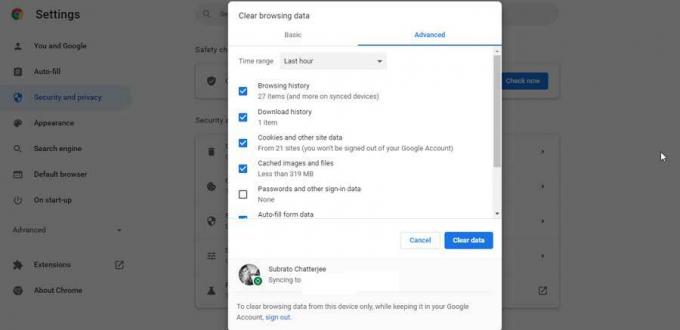
Oprava 5: Znovu načítajte webovú stránku
Existuje šanca, že túto chybu dostanete náhodne kvôli niektorým závadám. Takže to v podstate nie je chyba; môžete to opraviť jednoduchým opätovným načítaním stránky. Preto vám odporúčame jednoducho znova načítať webovú stránku Netflix a znova skontrolovať, či sa modrá obrazovka chyby smrti opraví alebo nie.
Reklamy
Oprava 6: Znova sa prihláste do svojho účtu
Je možné, že sa vyskytli nejaké problémy s vaším účtom. Takže v tom prípade bude pre vás opätovné prihlásenie do účtu tou správnou voľbou. Môžete sa však jednoducho odhlásiť zo svojho existujúceho účtu a potom sa znova prihlásiť pomocou svojich poverení. Po dokončení prehrajte obsah, ktorý ste predtým prehrávali, a skontrolujte, či sa problém vyriešil alebo nie.
Oprava 7: Aktualizujte ovládač GPU
Vo všeobecnosti ignorujeme aktualizácie ovládačov v našom PC, kvôli čomu musíme čeliť mnohým problémom súvisiacim s výkonom. Preto je veľmi dôležité udržiavať naše ovládače aktuálne. Dôrazne sa však odporúča skontrolovať, či váš počítač beží na najnovšej verzii ovládača GPU, ktorá je k dispozícii pre váš počítač, alebo nie. Takže tu sú pokyny na to:
- Spustite Správcu zariadení pomocou poľa Spustiť. Najprv teda otvorte pole Spustiť a vyhľadajte devmgmt. msc.
- Potom vyhľadajte Zobrazovací adaptér kartu a rozbaľte ju.
-
Teraz kliknite pravým tlačidlom myši na názov výrobcu GPU a vyberte položku Aktualizujte ovládač tlačidlo. Potom reštartujte zariadenie, aby ste použili zmeny. Týmto sa nainštaluje najnovšia verzia ovládača GPU, ktorá je k dispozícii pre vaše zariadenie.

Oprava 8: Aktualizujte svoj OS
Musíte sa uistiť, že váš operačný systém je na vašom zariadení aktualizovaný, pretože dôvodom tohto typu problému je aj starší operačný systém. Ak chcete skontrolovať aktualizácie operačného systému, môžete postupovať podľa týchto krokov:
- Najprv stlačte tlačidlo Win+I otvorte nastavenia systému Windows a kliknite na Aktualizácia a zabezpečenie.
-
Potom jednoducho stlačte Skontroluj aktualizácie tlačidlo. Potom počkajte, kým vyhľadá aktualizáciu, a ak je k dispozícii nejaká aktualizácia, musíte ju nainštalovať do počítača.

Oprava 9: Skontrolujte svoj antivírus
Niekedy vám váš antivírus môže zablokovať prístup k určitým aplikáciám a webovým stránkam v počítači, čo má za následok tento druh chyby. Preto vám odporúčame dočasne vypnúť antivírus vášho systému a skontrolovať, či máte povolené sledovať svoj obľúbený obsah alebo nie. Tentokrát však uvidíte, že modrá obrazovka Netflixu s problémom smrti zmizne.
Oprava 10: Nahláste problém
Bohužiaľ, ak problém stále nie je vyriešený, existuje šanca, že sa problém s modrou obrazovkou smrti vyskytne s niektorými závadami. Takže v takom prípade musíte kontaktovať tím podpory Netflix a vysvetliť aj tento problém; ďalej vám pomôžu vyriešiť chybu.
To je všetko o tom, ako vyriešiť problém s modrou obrazovkou smrti Netflix. Dúfame, že vám tento návod pomohol. Navyše, ak máte nejaké problémy alebo pochybnosti týkajúce sa témy, komentujte nižšie.



